Я не могу прикрепить фото в FatSecret, не умею пользоваться дневником и ни разу не выкладывал записи в журнал! Если это про вас – читайте наш обзор и учитесь публиковать не только снимки, но и тексты!
Как сделать обычный пост?
Напоминаем, что с мая 2022 года пользоваться учетной записью через сайт нельзя – сейчас пользователям доступно только мобильное приложение. Проблемы с десктопной версией связаны с невозможностью подтвердить сертификат безопасности, когда они будут устранены – неизвестно.
- Откройте мобильное приложение;
- Переключитесь на вкладку «Главная» через нижнюю панель.
Перед вами – лента дневников пользователей. Для удобства вы можете отфильтровать отображение последних постов:
- Нажмите на кнопку «Фильтровать» на верхней панели;
- Выберите нужный вариант: «Популярное», «Я», «Подписки» или «Все».
Работать мы будем на верхней панели – здесь отображается ваш аватар, текущий вес и количество потребленных калорий.
Обратите внимание на значки ниже – здесь можно:
- Посмотреть новые уведомления, нажав на колокольчик;
- Увидеть подписчиков, кликнув по значку в виде человечка;
- Проверить лайки, нажав на сердечко;
- Прочитать комментарии, кликнув по значку в виде сообщения.
Давайте сначала поговорим о том, как создавать посты в FatSecret – обычные заметки, в которых нет фотографий.
- Находим иконку в виде карандаша со значком «+»;
- Откроется меню создания записи в журнале – напишите текст прямо сейчас или вставьте заранее скопированный пост;
- Когда закончите – жмите на кнопку «Закончено» наверху справа.
Никаких особых инструментов редактирования и форматирования здесь нет, пользоваться можно только клавиатурой. Пишите буквы, добавляйте цифры и смайлики, можно ставить пробелы и делать отбивку строк. Дополнительных возможностей не предусмотрено.
- Откроется меню дополнительных настроек;
- При желании вы можете активировать тумблер «Взвеситься»;
- Далее укажите свой текущий вес и желаемый показатель;
- Если возникла необходимость отредактировать запись – нажмите на нее;
- После внесения изменений снова нажмите «Закончено»;
- Если все готово – кликайте по значку «Сохранить» на верхней панели.
Вот как выкладывать посты в FatSecret – согласитесь, ничего сложного? Если вы нажмете на свой аватар, откроется ваш журнал питания, где можно отслеживать прогресс изменения веса, а также читать все созданные ранее записи.
Посты можно читать, даже оставлять комментарии (если вы будете общаться с другими пользователями), но удалять их нельзя. Поэтому будьте аккуратны при создании новой записи в журнале!
Как добавить фото?
Перейдем ко второму вопросу: как добавлять фото в FatSecret, если хочется поделиться своим завтраком, обедом или ужином? Легко – пользоваться будем уже знакомым журналом, ведь фотография – это такой же пост.
- Переходим на главную;
- На верхней панели находим значок в виде фотоаппарата.
Важно: если вы до сих пор не дали приложению доступ к камере, самое время сделать это прямо сейчас. Запрос появится на экране автоматически, но также открыть доступ можно через настройки смартфона.
После нажатия на значок фотоаппарата:
- Появится небольшое меню, где нужно выбрать вкладку «Сделать фото»;
- Далее определите подходящий прием пищи: завтрак, обед, ужин или перекус/другое;
- Автоматически загрузится камера – наведите ее на объект съемки и щелкните по зеленой кнопке.
А как выкладывать фото в FatSecret, если вы не сможете сделать снимок сейчас, но подготовили его заранее? Еще проще:
- Находим снизу слева значок в виде фотопленки;
- Проверяем, разрешили ли вы доступ к медиатеке – если нужно, открываем доступ;
- Выбираем нужный снимок и тапаем по нему.
Но и это еще не все – функционал приложения поистине широк!
- Снизу появится окно для поиска еды, изображенной на фотографии – система сама определяет, какие продукты сейчас видны на снимке;
- Если выбор системы неверен, поставьте курсор в поисковую строку и найдите нужные ингредиенты самостоятельно;
- После этого вы можете добавить небольшой комментарий к посту: всего 256 знаков, поле для ввода текста находится ниже;
- Когда завершите редактирование, кликайте по кнопке «Закончено».
Вот как добавить фото в FatSecret – чат из комментариев и лайки будут доступны под постом. Не забудьте открыть ваш дневник для других пользователей, чтобы общаться, обмениваться мнениями и находить единомышленников!






















И у меня такая же история. Фото с комментарием видны только в моем дне, но не в ленте как пост
Добрый день, у меня не получается выложить фото с комментарием в общую ленту. Хотя делаю все как тут описано.
В настройках установить, что делиться со всеми
Как ответить человеку в комментариях в FatSecret ? Или такой функции нет , никак не могу ответить конкретному человеку